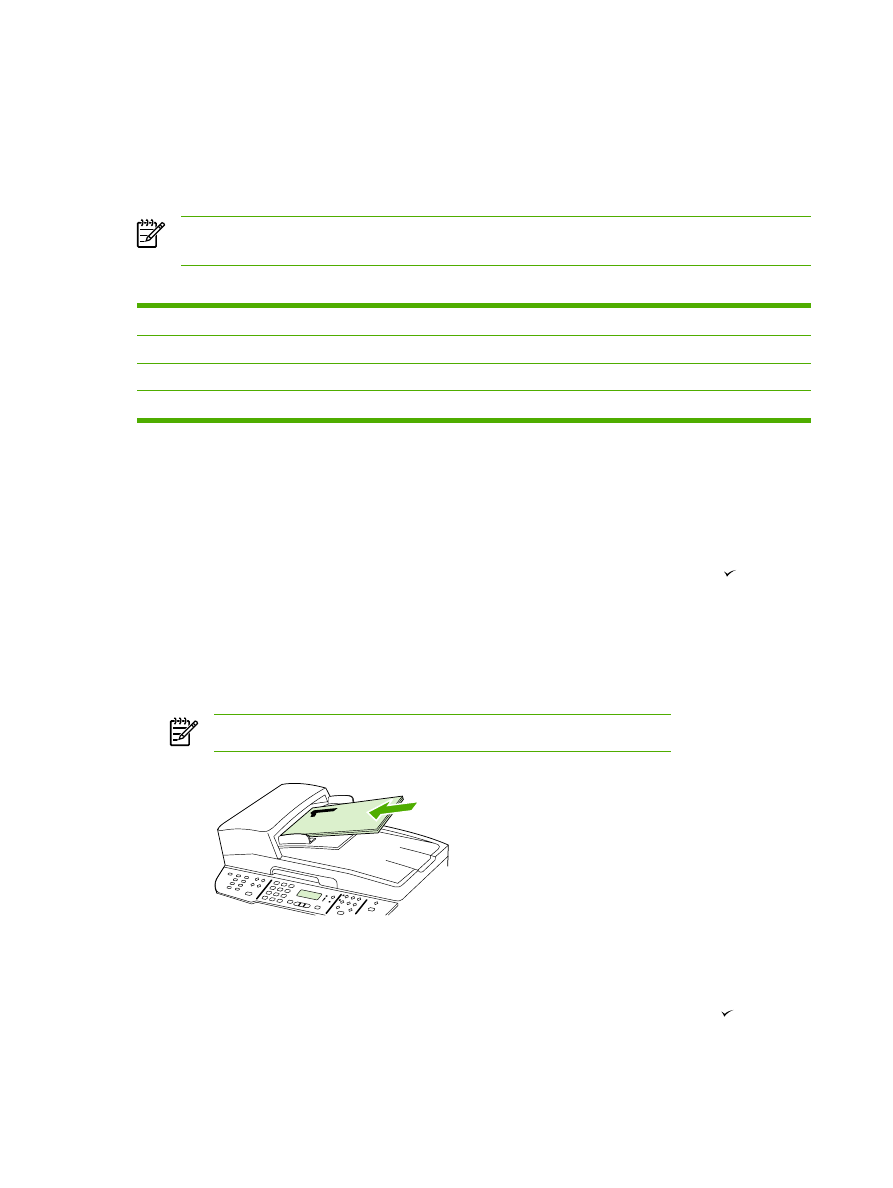
การใชการพิมพสองดานอัตโนมัติ (พิมพสองดาน) เพื่อทําสําเนาเอกสาร
(HP LaserJet 3390/3392 all-in-one (HP LaserJet 3390/3392
ออลล-อิน-วัน))
ใชปุม
2-Sided (ถายหนา-หลัง)
บนหนาจอของแผงควบคุมเพื่อใชอุปกรณพิมพงานสองดานสําหรับงานทําสําเนาแบบตาง ๆ
หมายเหตุ
การตั้งคาที่ระบบตั้งไวคือ 1–1
2-Sided (ถายหนา-หลัง)
LED บนแผงควบคุมจะติดเมื่อใชการตั้งคา
อื่น
ตาราง 7-1
การตั้งคา
2-Sided (ถายหนา-หลัง)
ชนิดของเอกสาร
การตั้งคา
2-Sided (ถายหนา-หลัง)
สําเนาที่ได
2-Sided (ถายหนา-หลัง)
LED
หนึ่งดาน
1–1
หนึ่งดาน
ปด
หนึ่งดาน
1–2
สองดาน
เปด
สองดาน
2–2
สองดาน
เปด
หากตองการทําสําเนาสองดานจากเอกสารดานเดียว
1.
ปอนเอกสารที่จะทําสําเนาลงในถาดปอนกระดาษของอุปกรณปอนกระดาษอัตโนมัติ (ADF) โดยใหหนาแรกหงายขึ้น
และดานบนสุดของหนาหันไปทาง ADF
2.
บนแผงควบคุมของเครื่องออลล-อิน-วัน ใหกด
2-Sided (ถายหนา-หลัง)
3.
ใชปุม
<
หรือปุม
>
เพื่อเลือก Copy to 1 to 2 sided (ทําสําเนาจากหนึ่งดานเปนสองดาน) และกด
4.
กด
Start Copy (เริ่มถายเอกสาร)
หากตองการทําสําเนาสองดานจากเอกสารสองดาน
1.
ปอนเอกสารที่จะทําสําเนาลงในถาดปอนกระดาษของอุปกรณปอนกระดาษอัตโนมัติ (ADF) โดยใหหนาแรกหงายขึ้น
และดานบนสุดของหนาหันไปทาง ADF
หมายเหตุ
ไมสนับสนุนการทําสําเนาสองดานจากกระจกของเครื่องสแกนแบบแทน
HP LaserJet 3390/3392
2.
บนแผงควบคุมของเครื่องออลล-อิน-วัน ใหกด
2-Sided (ถายหนา-หลัง)
3.
ใชปุม
<
หรือปุม
>
เพื่อเลือก Copy to 2 to 2 sided (ทําสําเนาจากสองดานเปนสองดาน) และกด
4.
กด
Start Copy (เริ่มถายเอกสาร)
130
บท 7 การทําสําเนา
THWW
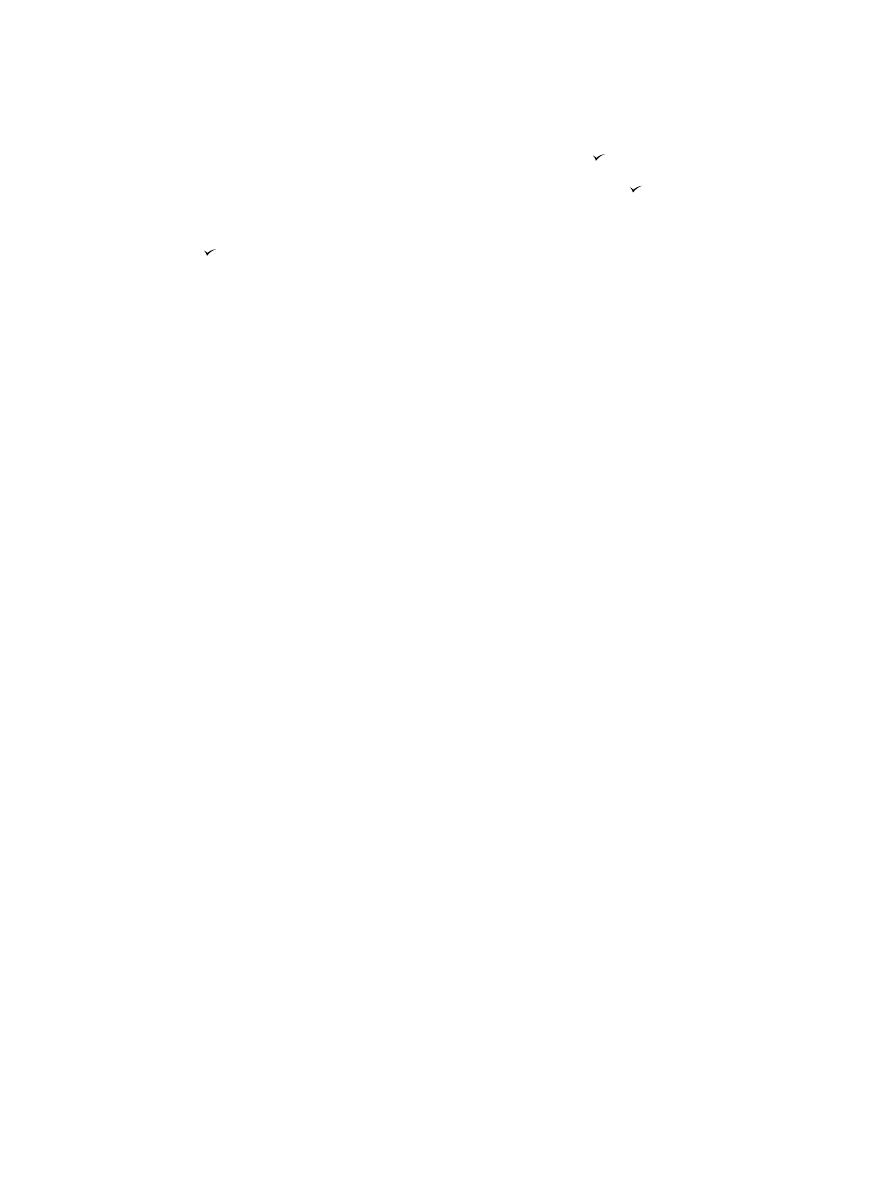
หากตองการเปลี่ยนการตั้งคา 2-Sided (ถายหนา-หลัง) ที่ระบบตั้งไว
1.
บนแผงควบคุมของเครื่องออลล-อิน-วัน ใหกด
Menu (เมนู )
2.
ใ ชป ุม
<
หรือปุม
>
เพื่อเลือก Copy setup (ตั้งคาการทําสําเนา ) และกด
3.
ใชปุม
<
หรือปุม
>
เพื่อเลือก Default 2-sided (สองดานที่ระบบตั้งไว) และกด
4.
ใชปุม
<
หรือปุม
>
เพื่อเลือกตัวเลือกวิธีการใชอุปกรณพิมพงานสองดานอัตโนมัติ เมื่อคุณทําสําเนาเอกสาร
5.
กด เพื่อบันทึกคาที่คุณเลือก
THWW
การใชการพิมพสองดานอัตโนมัติ (พิมพสองดาน) เพื่อทําสําเนาเอกสาร (HP LaserJet 3390/3392 all-
in-one (HP LaserJet 3390/3392 ออลล-อิน-วัน))
131